Maven 安装配置
-
解压 apache-maven-3.6.1.rar 既安装完成
-
配置环境变量 MAVEN_HOME 为安装路径的 bin 目录
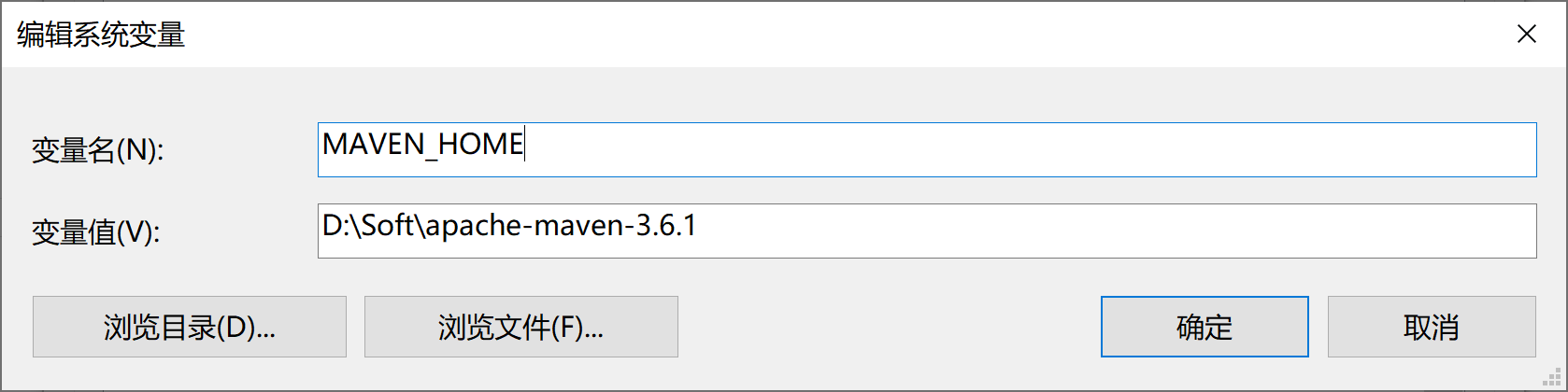
在 Path 下添加
%MAVEN_HOME%\bin后确定关闭CMD 中输入
mvn -version检验 -
配置本地仓库:修改
conf/setting.xml中的 <localRepositoty> 为一个指定的目录默认在 C盘,我这里修改为在 maven 解压文件夹下新建的
mvn_repo中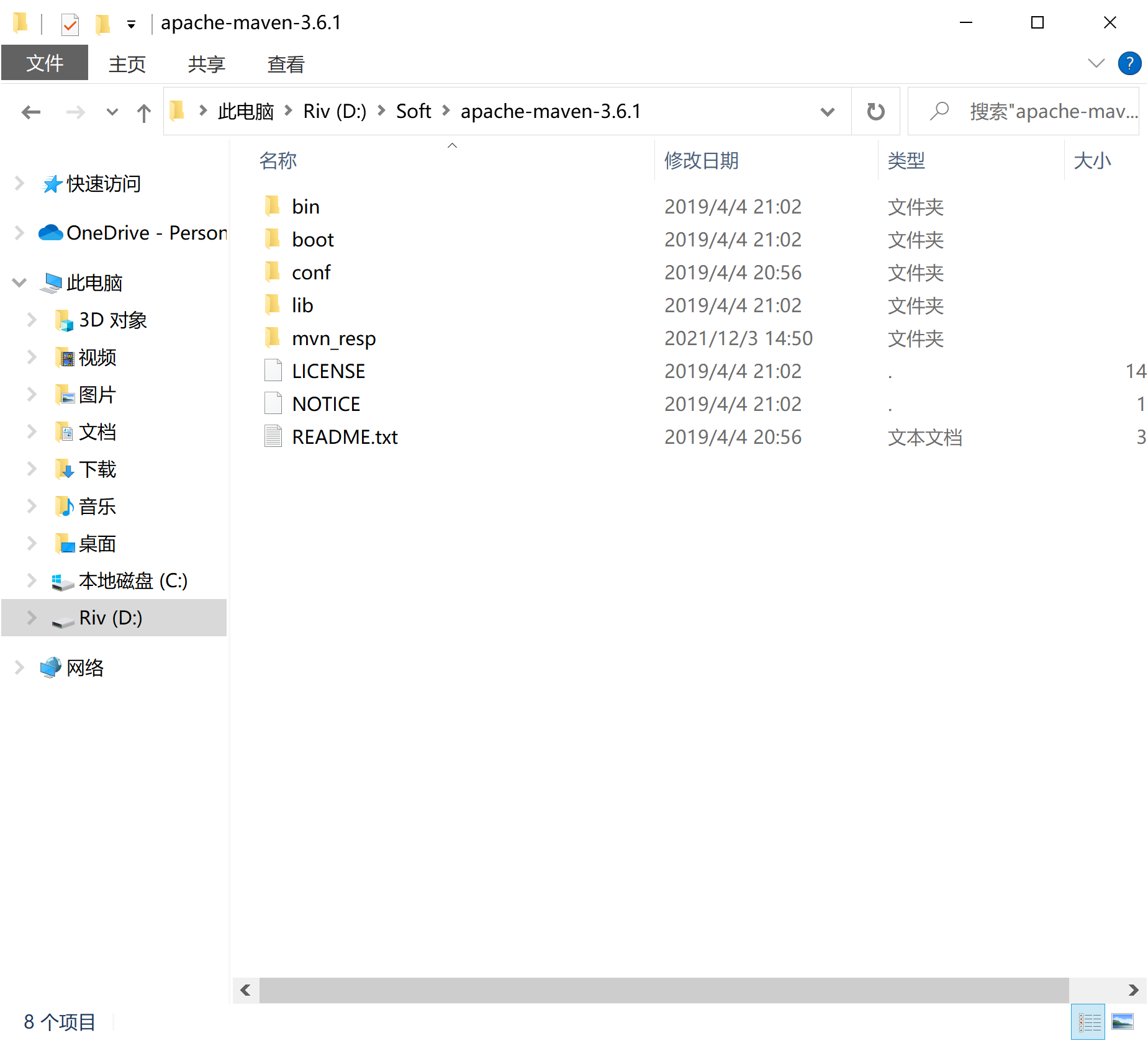
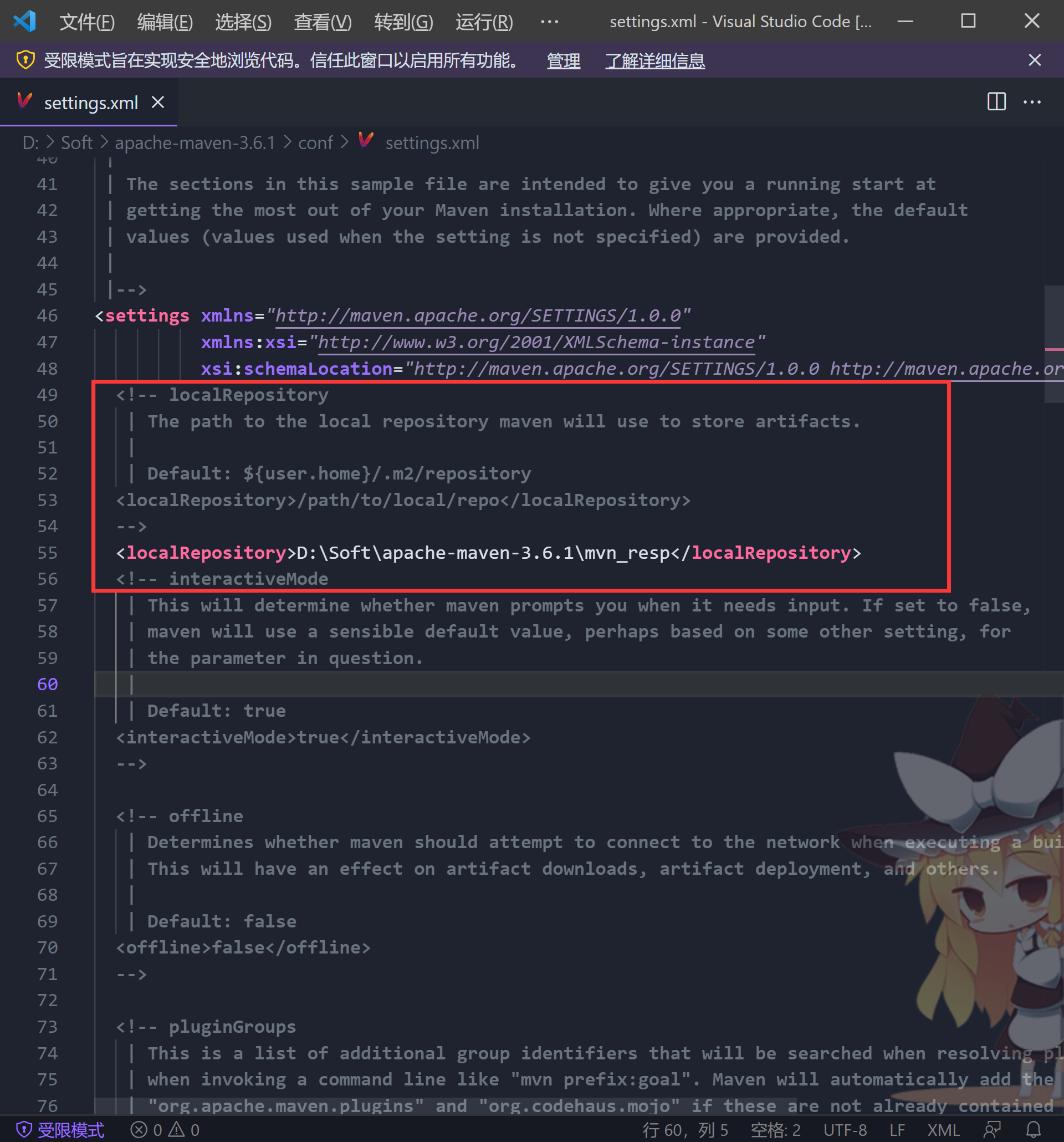
-
配置阿里云私服:修改
conf/setting.xml中的 <mirrors> 标签,为其添加如下子标签:
<mirrors>
<mirror>
<id>alimaven</id>
<name>aliyun maven</name>
<url>http://maven.aliyun.com/nexus/content/groups/public/</url>
<mirrorOf>central</mirrorOf>
</mirror>
</mirrors>
以下是在项目中 pom.xml 文件中添加
<repositories>
<repository>
<id>alimaven</id>
<name>aliyun maven</name>
<url>http://maven.aliyun.com/nexus/content/groups/public/</url>
<releases>
<enabled>true</enabled>
</releases>
<snapshots>
<enabled>false</enabled>
</snapshots>
</repository>
</repositories>
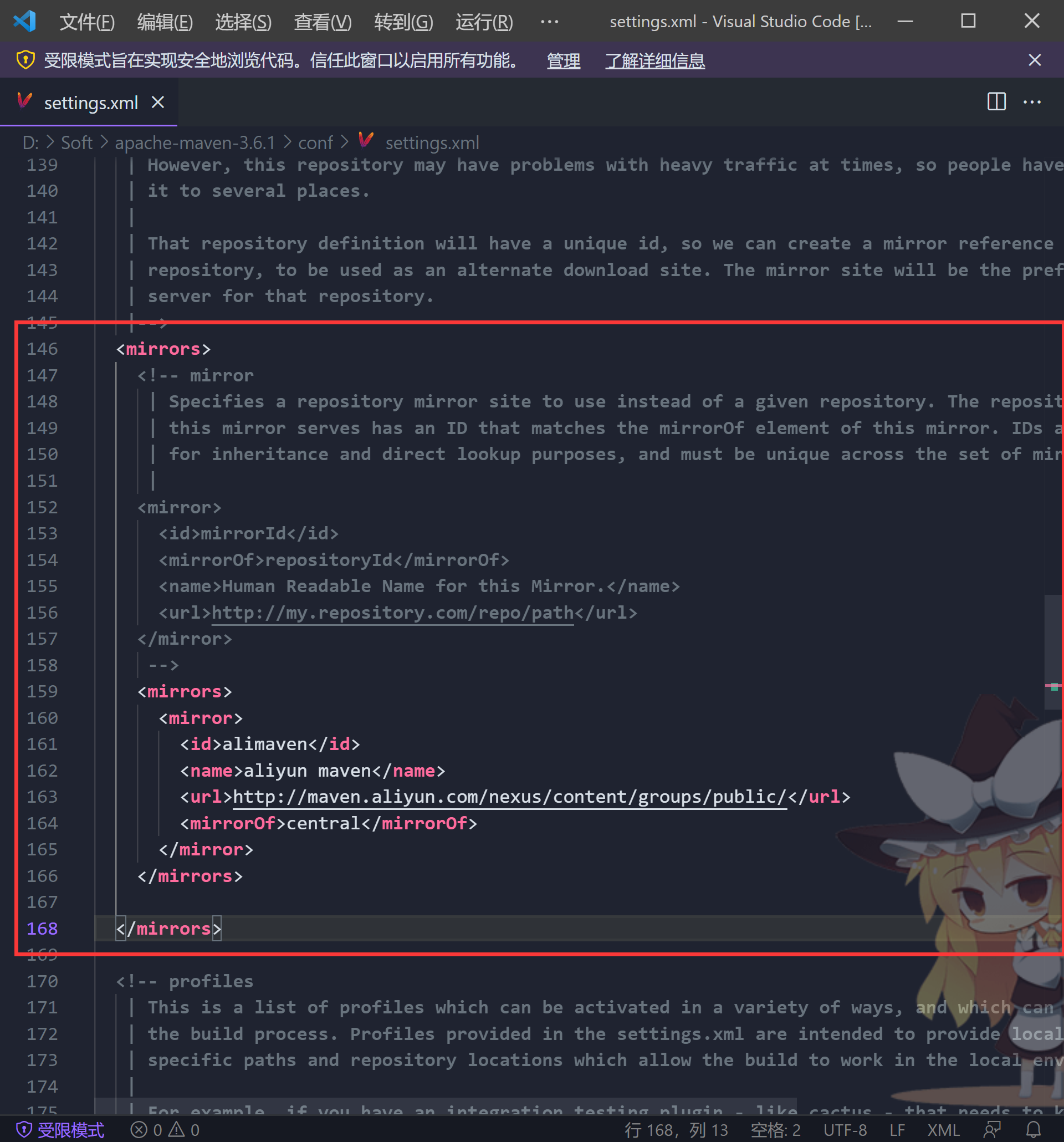
Maven 基本使用
Maven 常用命令
- complie:编译
- clean:清理
- test:测试
- package:打包,注意文件夹命名最好没用
&之类字符,防止错误 - install:安装
Maven 生命周期
- Maven 构建项目生命周期描述的是一次构建过程经历经历了多少个事件
- Maven 对项目构建的生命周期分为三套
- clean:清理工作
- default:核心工作,例如编译,测试,打包,安装等
- site:产生报告,发布站点等(不是很常用)

当我们执行 install(安装)命令时,它会先执行 compile命令,再执行 test 命令,再执行 package 命令,最后执行 install 命令。
当我们执行 package (打包)命令时,它会先执行 compile 命令,再执行 test 命令,最后执行 package 命令。
默认的生命周期也有对应的很多命令,其他的一般都不会使用,我们只关注常用的:
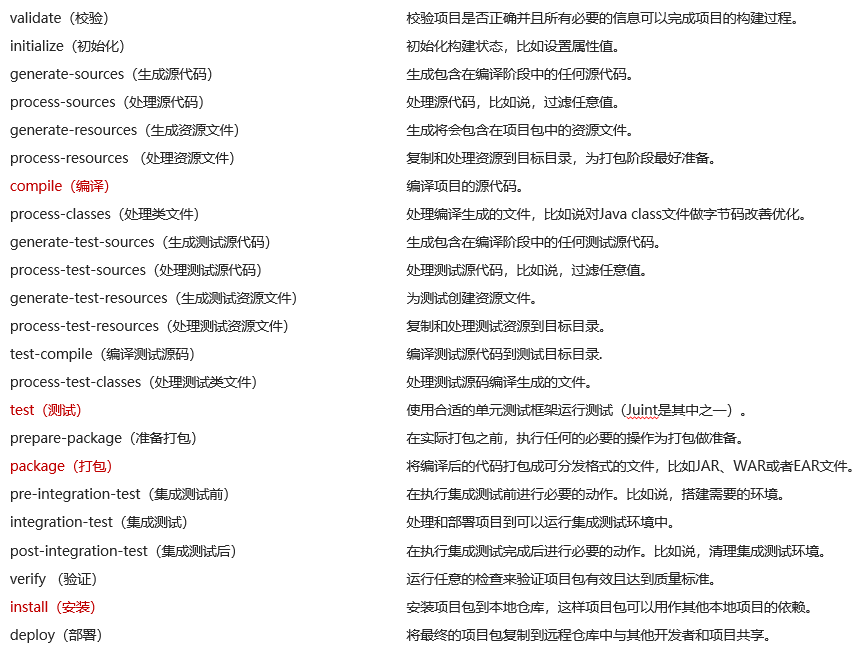
IDEA 使用 Maven
开发中我们肯定会在高级开发工具中使用Maven管理项目,而我们常用的高级开发工具是IDEA,所以接下来我们会讲解Maven在IDEA中的使用。
IDEA 配置 Maven 环境
-
在 IDEA 中 File --> Settings --> 搜索 maven --> 设置 IDEA 使用本地安装的 Maven,并修改配置文件路径
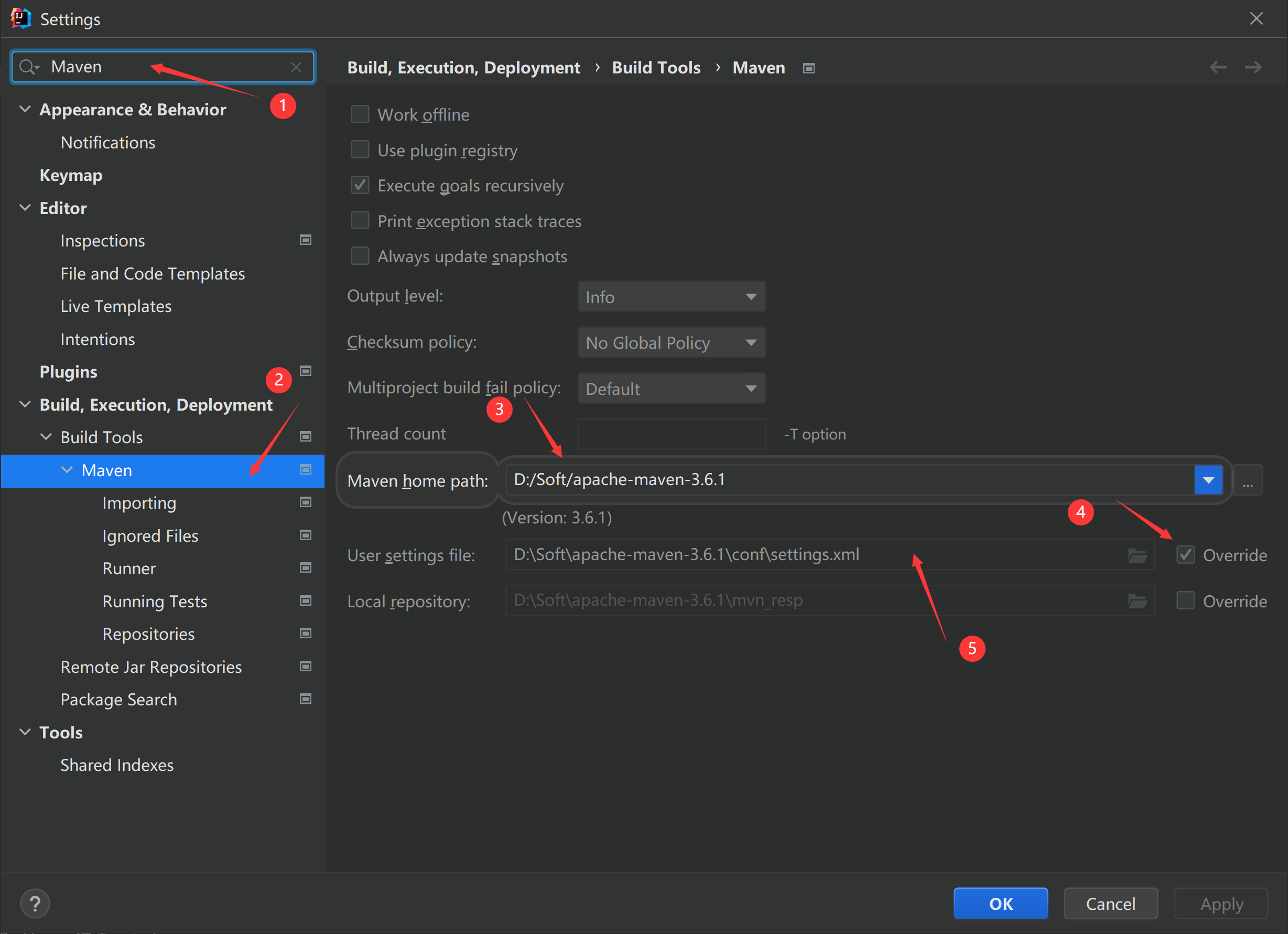
Maven 坐标详解
什么是坐标?
- Maven 中的坐标是资源的唯一标识
- 使用坐标来定义项目或引入项目中需要的依赖
Maven 坐标主要组成
- groupId:定义当前Maven项目隶属组织名称(通常是域名反写,例如:com.itheima)
- artifactId:定义当前Maven项目名称(通常是模块名称,例如 order-service、goods-service)
- version:定义当前项目版本号
如下图就是使用坐标表示一个项目:
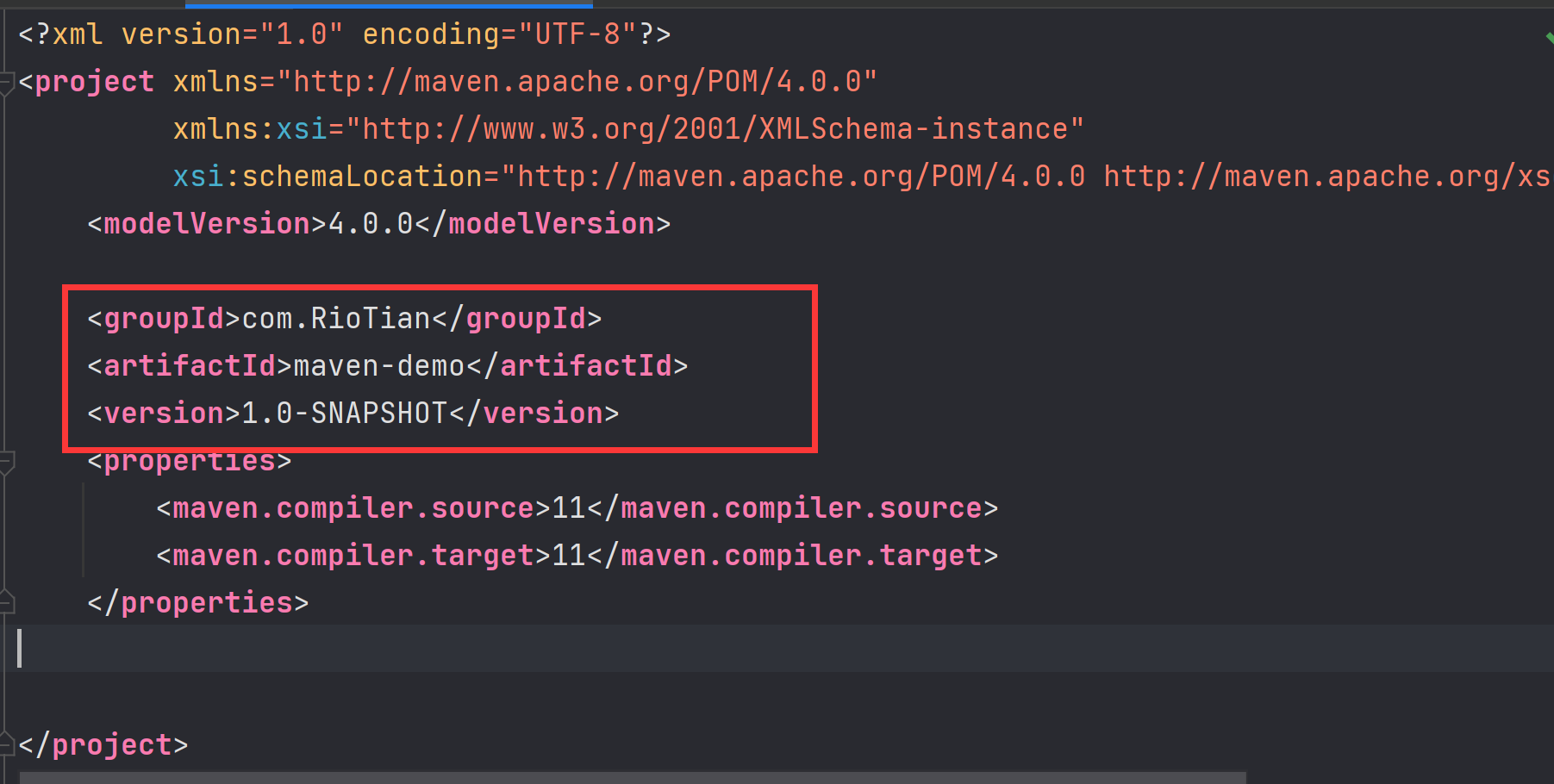
注意:
- 上面所说的资源可以是插件、依赖、当前项目。
- 我们的项目如果被其他的项目依赖时,也是需要坐标来引入的。
推荐安装 Maven Helper 来方便选中项目右键进行 Maven 相关命令操作
依赖管理
使用坐标引入jar包
使用坐标引入jar包的步骤:
-
在项目的 pom.xml 中编写 <dependencies> 标签
-
在 <dependencies> 标签中 使用 <dependency> 引入坐标
-
定义坐标的 groupId,artifactId,version
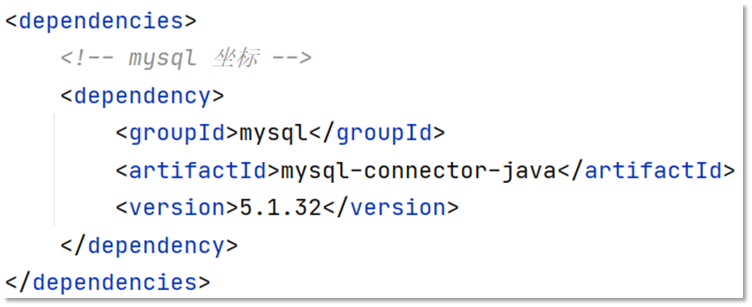
-
点击刷新按钮,使坐标生效
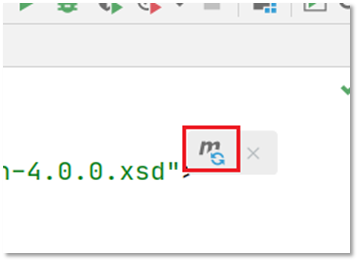
注意:
- 具体的坐标我们可以到如下网站进行搜索
- https://mvnrepository.com/
快捷方式导入jar包的坐标:
每次需要引入jar包,都去对应的网站进行搜索是比较麻烦的,接下来给大家介绍一种快捷引入坐标的方式
-
在 pom.xml 中 按 alt + insert,选择 Dependency
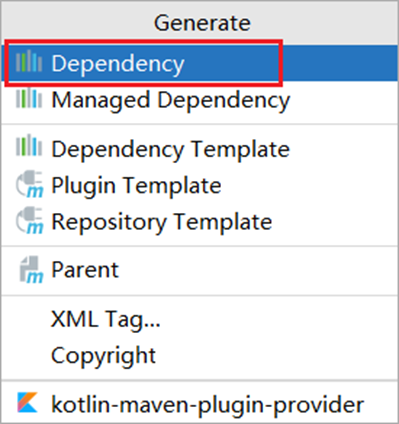
-
在弹出的面板中搜索对应坐标,然后双击选中对应坐标
-
点击刷新按钮,使坐标生效
关于自动导入设置:
上面每次操作都需要点击刷新按钮,让引入的坐标生效。当然我们也可以通过设置让其自动完成
- 选择 File --> Settings --> 在弹出的面板中找到 Build Tools --> 选择 Any changes,点击 ok 即可生效
依赖范围
通过设置坐标的依赖范围(scope),可以设置 对应jar包的作用范围:编译环境、测试环境、运行环境。
如下图所示给 junit 依赖通过 scope 标签指定依赖的作用范围。 那么这个依赖就只能作用在测试环境,其他环境下不能使用。
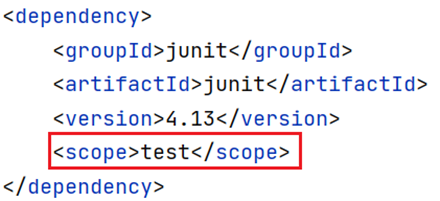
那么 scope 都可以有哪些取值呢?
| 依赖范围 | 编译classpath | 测试classpath | 运行classpath | 例子 |
|---|---|---|---|---|
| compile | Y | Y | Y | logback |
| test | - | Y | - | Junit |
| provided | Y | Y | - | servlet-api |
| runtime | - | Y | Y | jdbc驱动 |
| system | Y | Y | - | 存储在本地的jar包 |
- compile :作用于编译环境、测试环境、运行环境。
- test : 作用于测试环境。典型的就是Junit坐标,以后使用Junit时,都会将scope指定为该值
- provided :作用于编译环境、测试环境。我们后面会学习
servlet-api,在使用它时,必须将scope设置为该值,不然运行时就会报错 - runtime : 作用于测试环境、运行环境。jdbc驱动一般将
scope设置为该值,当然不设置也没有任何问题
注意:
- 如果引入坐标不指定
scope标签时,默认就是 compile 值。以后大部分jar包都是使用默认值。